Налаштування параметрів керування персональною автентифікацією
Служба входу «Автентифікація користувачів» здійснює персональну автентифікацію на основі відомостей, зареєстрованих для кожного користувача, що дає змогу обмежити користувачів, які можуть отримати доступ до апарата. Реєстрацію інформації користувача (автентифікацію) можна здійснювати на апараті та на зовнішньому сервері. Систему автентифікації можна налаштувати так, щоб використовувати як пристрій для автентифікації лише цей апарат, або додатково вказати Active Directory/Сервер LDAP/Microsoft Entra ID у мережі як пристрій автентифікації для використання наявної інформації користувачів, зареєстрованої на сервері (Пристрій автентифікації). Адміністратори також можуть установити функції, доступні кожному окремому користувачу, наприклад «користувачу A заборонено робити копії» або «користувачу B дозволено використовувати всі функції апарата». Як спосіб входу користувачів можна вказати відомості автентифікації або вибрати користувача (Спосіб входу). Перш ніж налаштувати параметри автентифікації користувача, визначте пристрій автентифікації та спосіб входу. Налаштування керування персональною автентифікацією за допомогою автентифікації користувачів
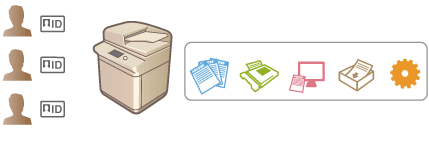
Пристрій автентифікації
Далі вказано пристрої автентифікації, які можна використовувати для керування персональною автентифікацією. Для кожного типу пристрою автентифікації використовуються різні середовища та параметри. Ознайомтесь із системним середовищем перед налаштуванням. Характеристики системи
Локальний пристрій (цей апарат)
Керування інформацією користувачів здійснюється в базі даних апарата. Для реєстрації й редагування інформації користувача використовують панель керування або Remote UI (Інтерфейс віддаленого користувача). Якщо локальний пристрій налаштовано як автономний пристрій автентифікації, на апараті також можна виконувати керування ідентифікаторами відділів. Реєстрація інформації користувачів на локальному пристрої
Active Directory/Microsoft Entra ID/Сервер LDAP
Окрім локальних пристроїв, як зовнішній сервер автентифікації можна вказати сервер Windows Server, на якому встановлена служба Active Directory, хмарний сервер, що використовує Microsoft Entra ID, або сервер LDAP. Однією з переваг використання цього типу пристроїв є те, що користувачів, зареєстрованих на сервері, можна без будь-яких змін додавати як звичайних користувачів. Щоб надати користувачу права адміністратора, він повинен бути учасником певної групи адміністраторів в Active Directory/Сервері LDAP/Microsoft Entra ID. Щоб указати додатковий пристрій автентифікації, потрібно зареєструвати інформацію про сервер, який використовується для автентифікації. Реєстрація інформації про сервер
Спосіб входу
Далі перераховано способи входу користувачів, доступні для керування персональною автентифікацією. Додаткові відомості про операції входу див. в розділі Вхід до системи апарата.
Автентифікація з використанням клавіатури
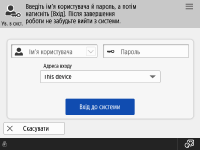 | За допомогою цього способу користувачі входять у систему, вводячи своє ім’я користувача та пароль за допомогою клавіатури, що відображається на панелі керування. Цей спосіб можна використовувати з будь-яким пристроєм автентифікації. |
Налаштування керування персональною автентифікацією за допомогою автентифікації користувачів
Налаштуйте параметри керування персональною автентифікацією в порядку, описаному нижче.
 | 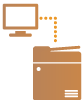 | Перевірте основну конфігурацію. Чи правильно підключено апарат до комп’ютера? Настроювання мережевого середовища Якщо ви використовуєте сервер автентифікації, чи налаштовано параметри DNS для апарата? Якщо ви використовуєте сервер автентифікації, чи правильно встановлено дату та час? Установлення дати й часу | ||
 | ||||
 |  | Перевірте службу входу. Увійдіть інтерфейс віддаленого користувача з правами доступу адміністратора, послідовно клацніть [Settings/Registration]  [User Management] [User Management]  [Authentication Management] [Authentication Management]  [Authentication Service Information] і переконайтеся, що як засіб автентифікації користувачів указано службу входу. [Authentication Service Information] і переконайтеся, що як засіб автентифікації користувачів указано службу входу. | ||
 | ||||
 |  | Налаштуйте параметри сервера автентифікації. Зареєструйте інформацію користувача на локальному пристрої та вкажіть сервер автентифікації. | ||
 | ||||
 | 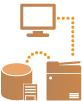 | Виберіть систему автентифікації користувачів. |
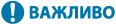 |
Обов’язково вийдіть із системи, коли завершите роботу з Remote UI (Інтерфейс віддаленого користувача). Якщо закрити Remote UI (Інтерфейс віддаленого користувача), не виходячи із системи, наступного разу вхід у систему може тривати довго. Якщо потрібно використовувати лише спосіб «Автентифікація користувачів» (обмежити використання ідентифікатора системного адміністратора для автентифікації), відкрийте апарат в програмному забезпеченні для керування пристроєм або за допомогою диска та вкажіть для параметра <Заборонити автент. за доп. ідент. відділу й PIN-коду> значення <Увімк.>. <Заборонити автент. за доп. ідент. відділу й PIN-коду> |